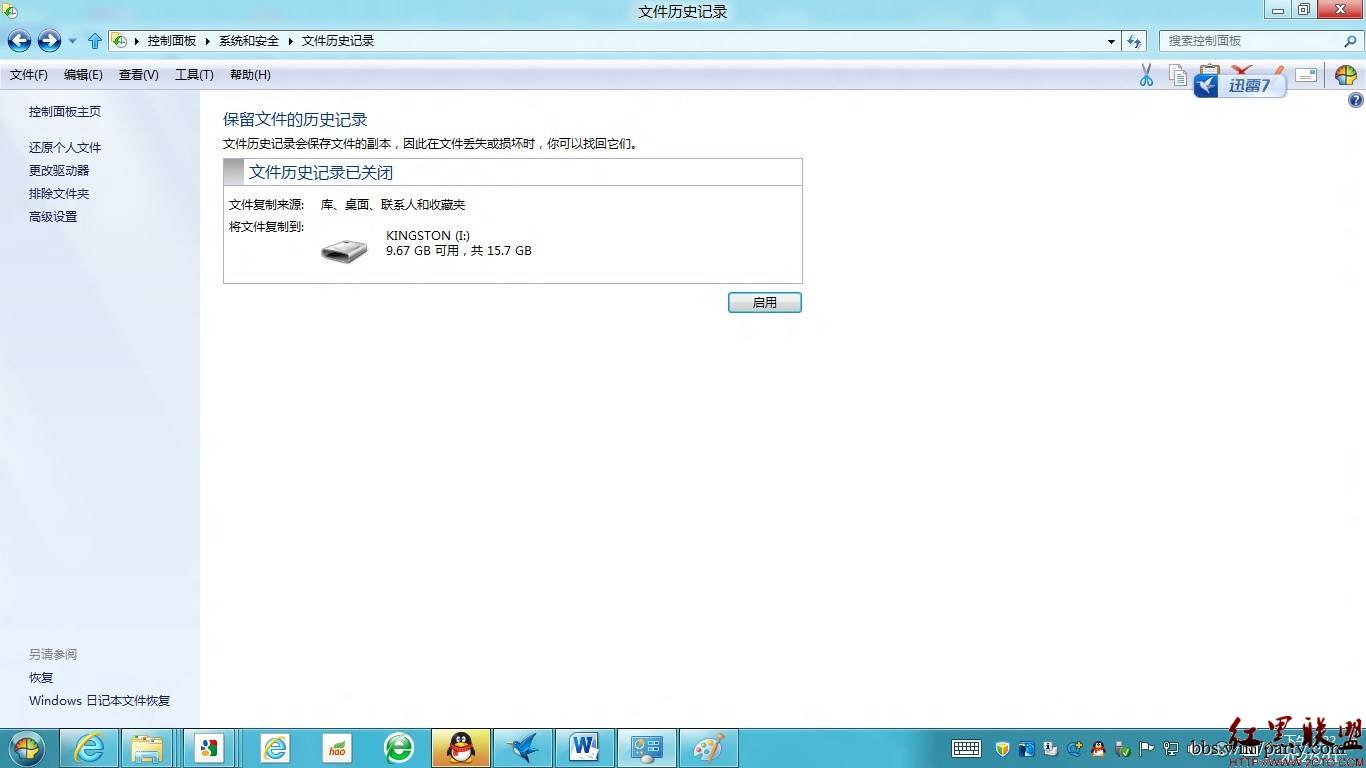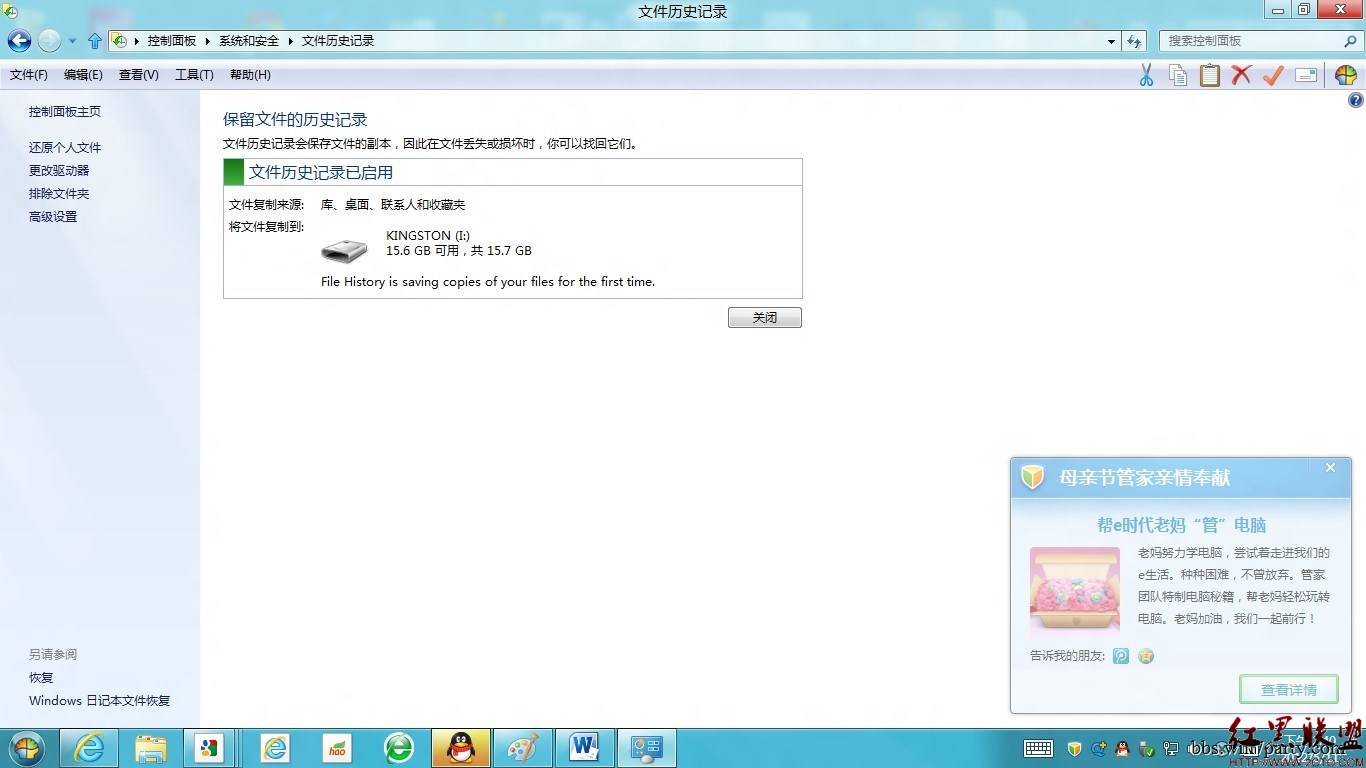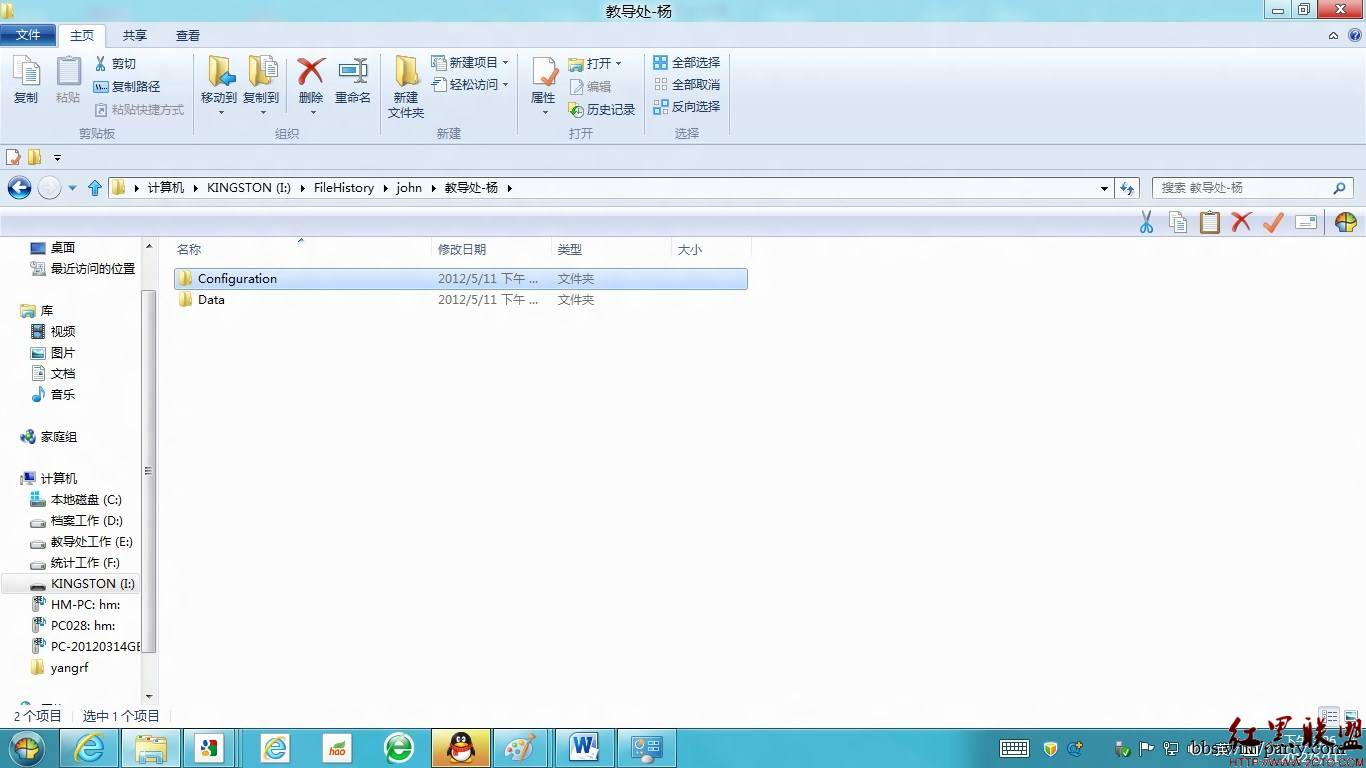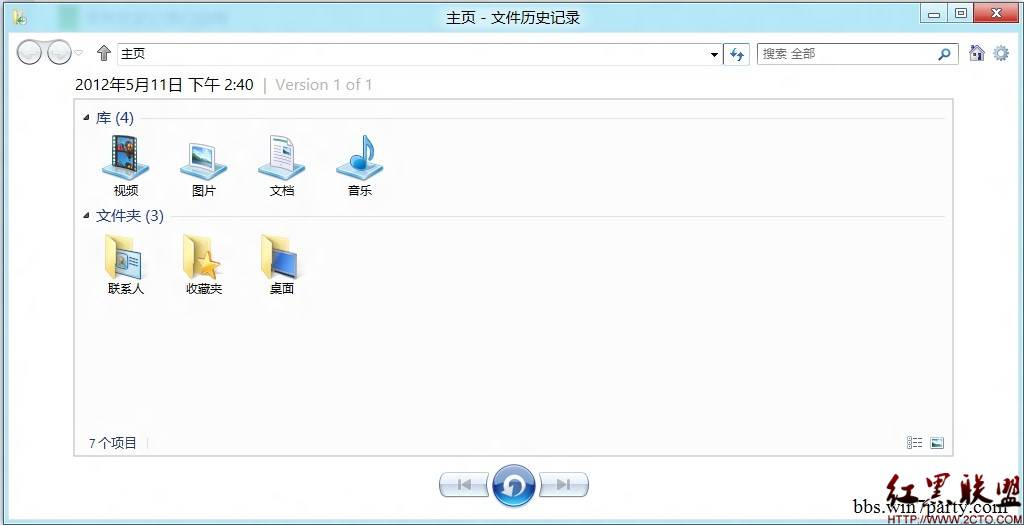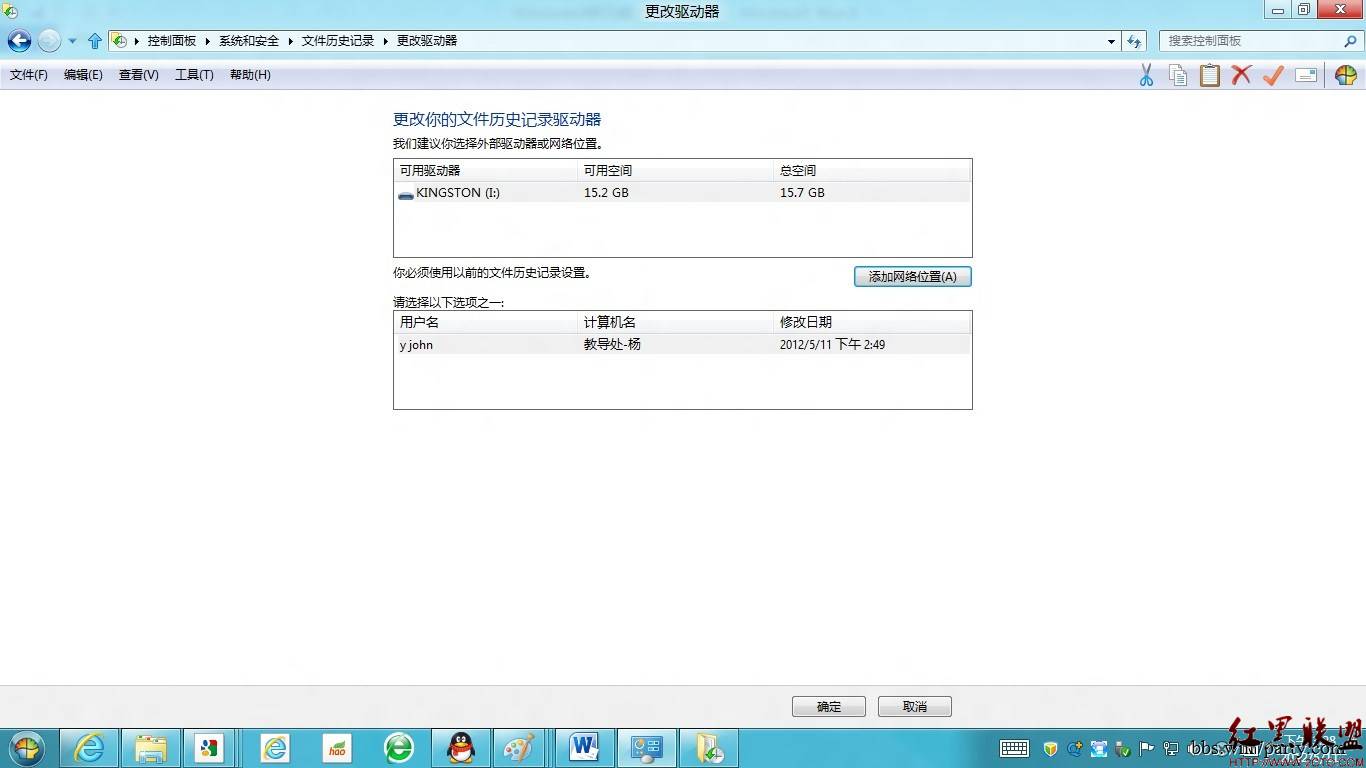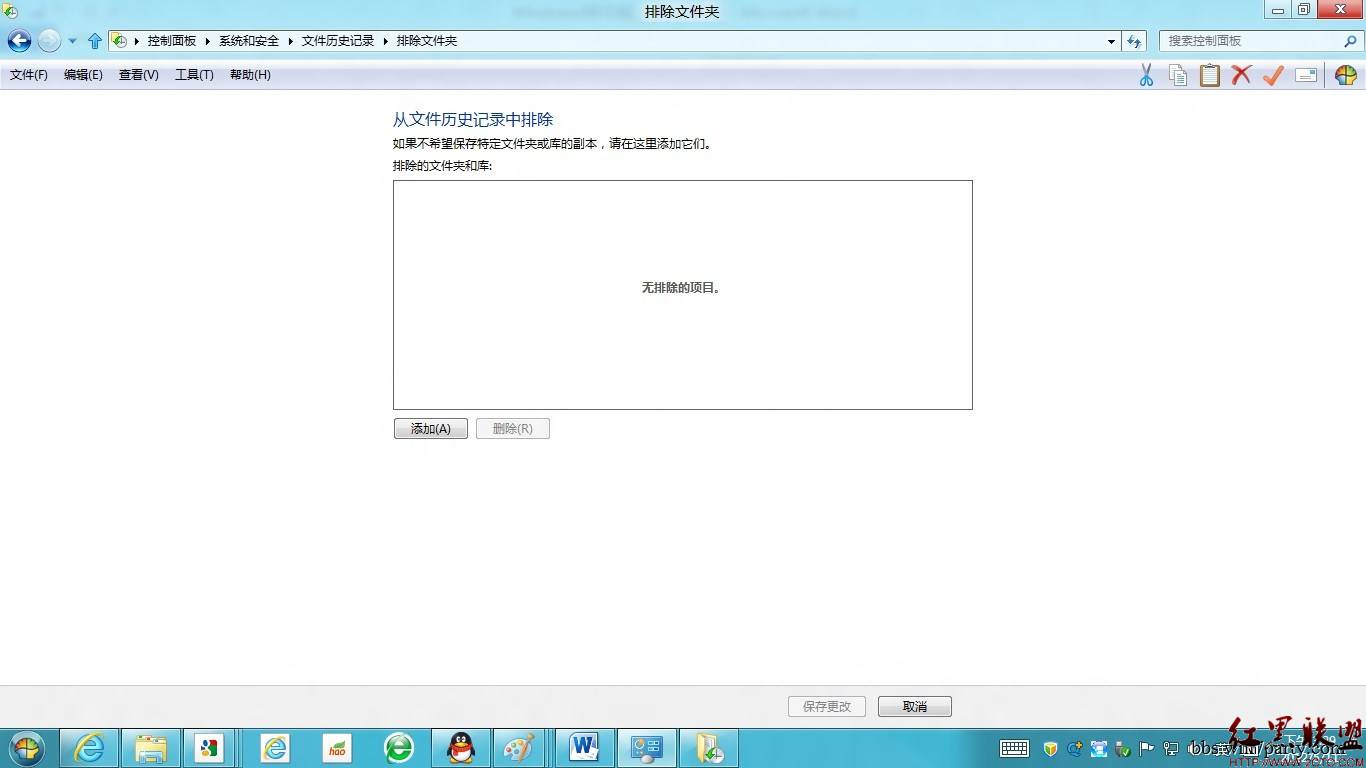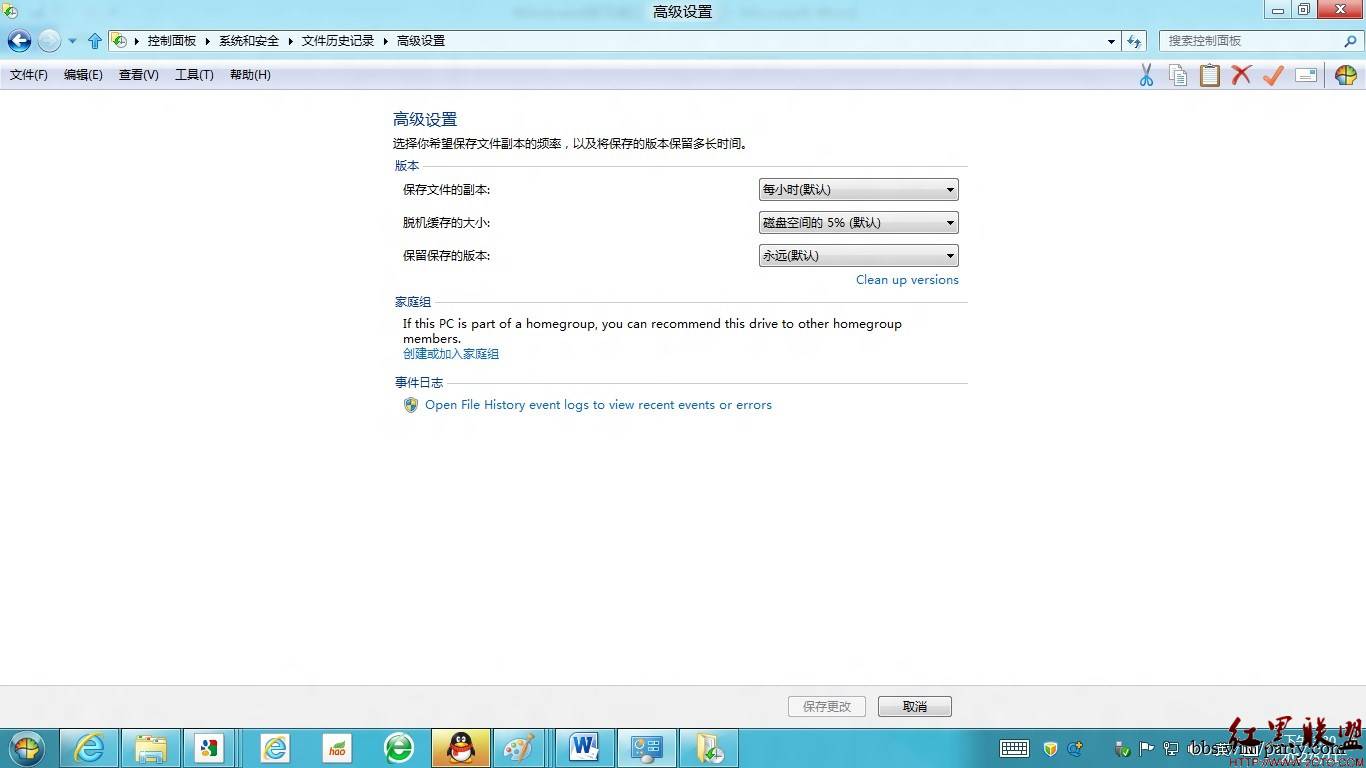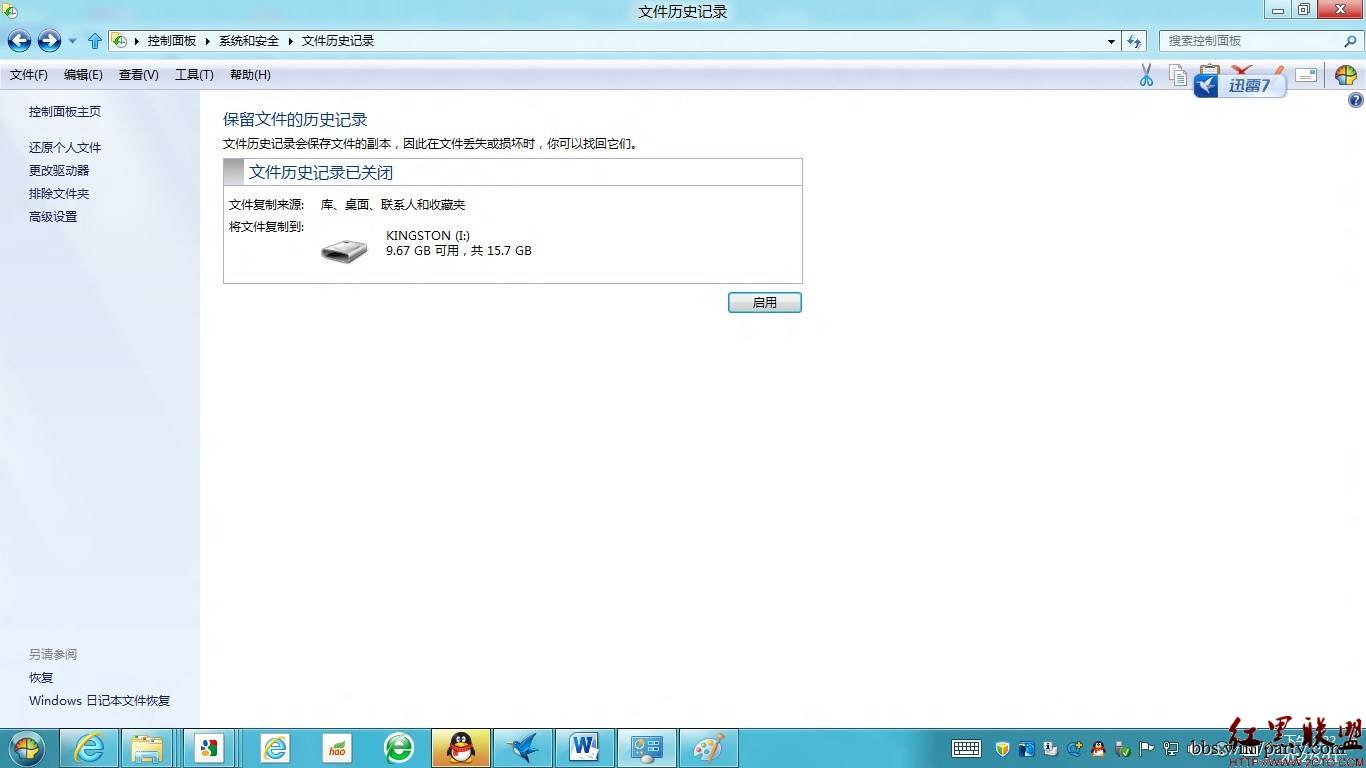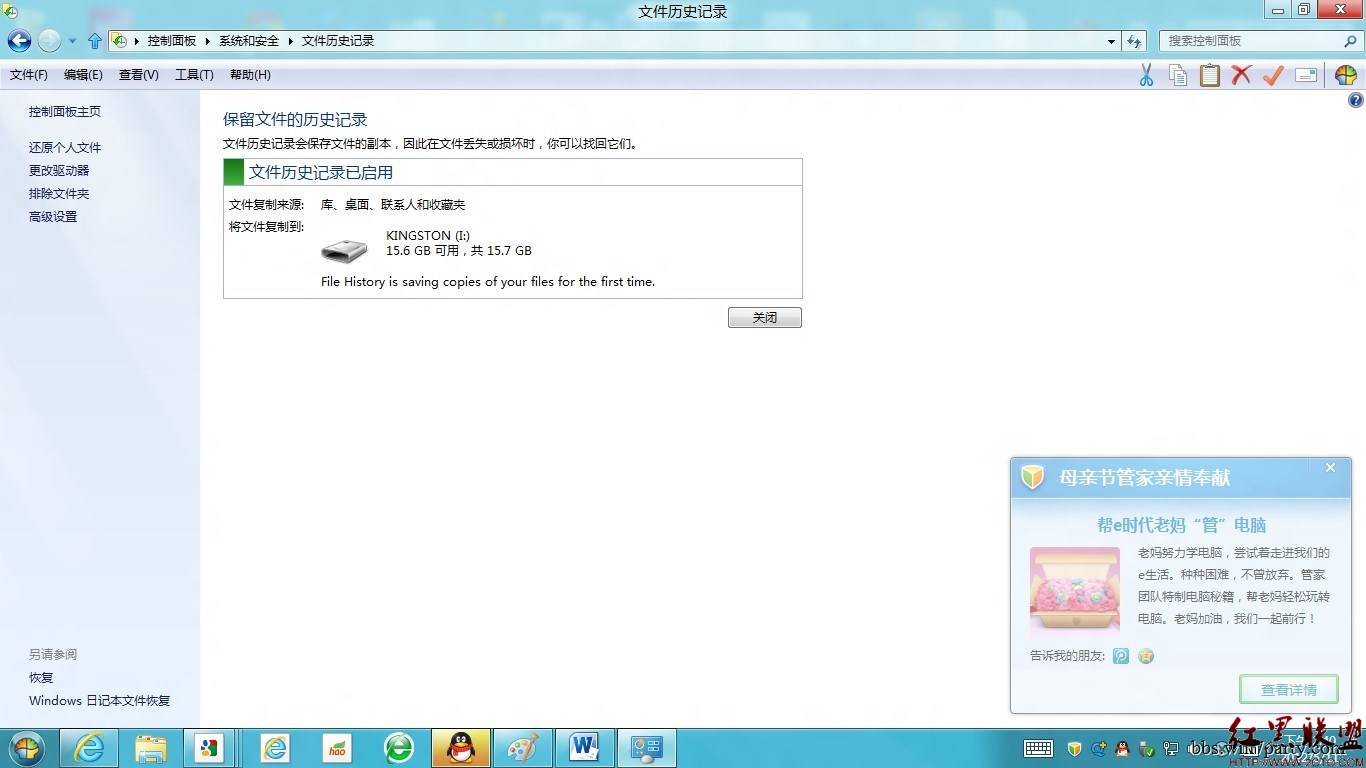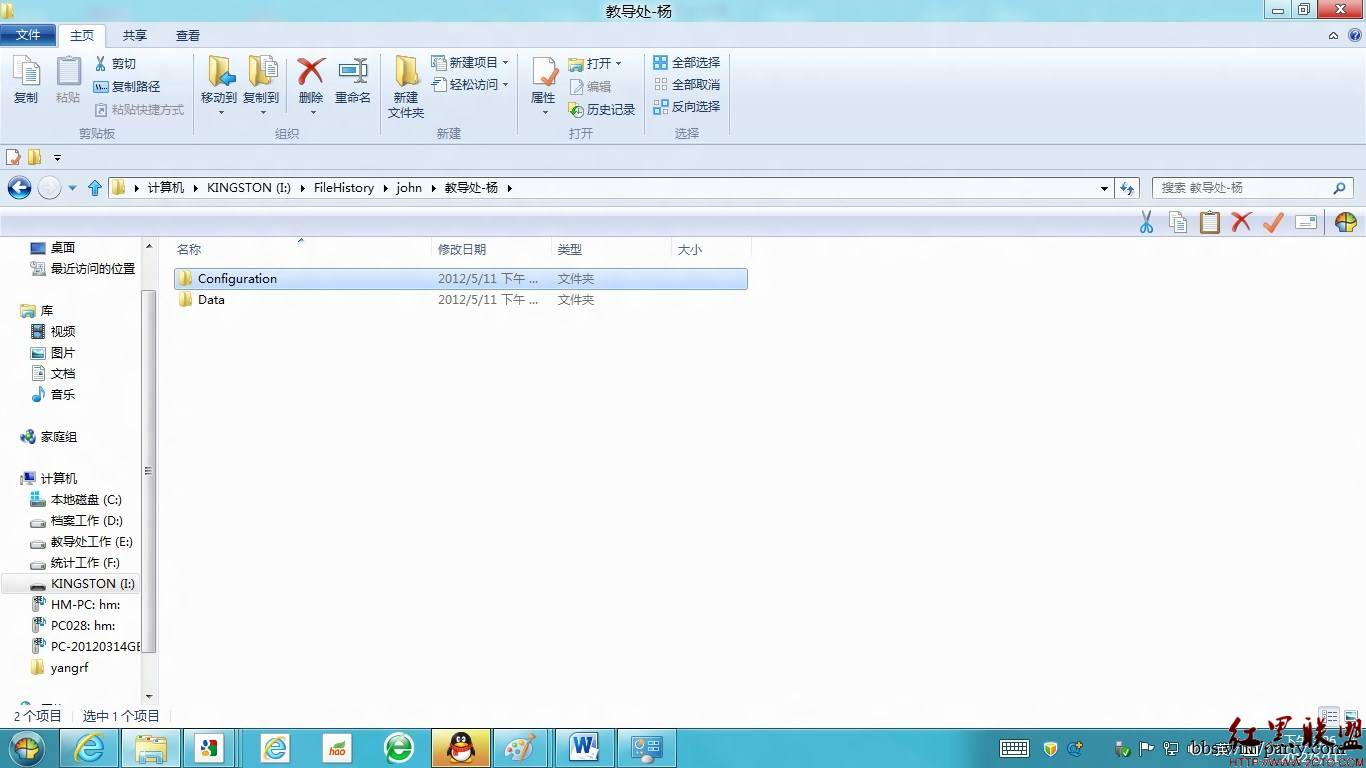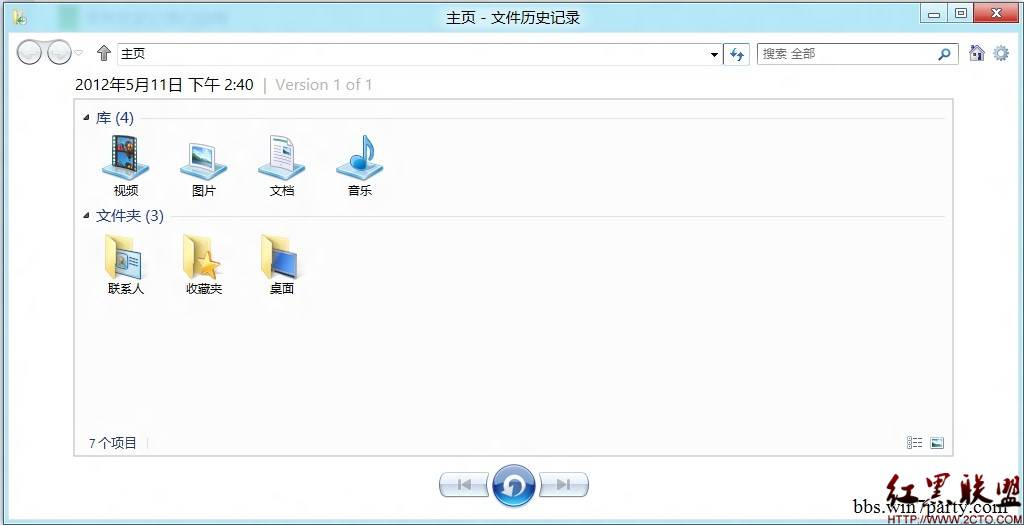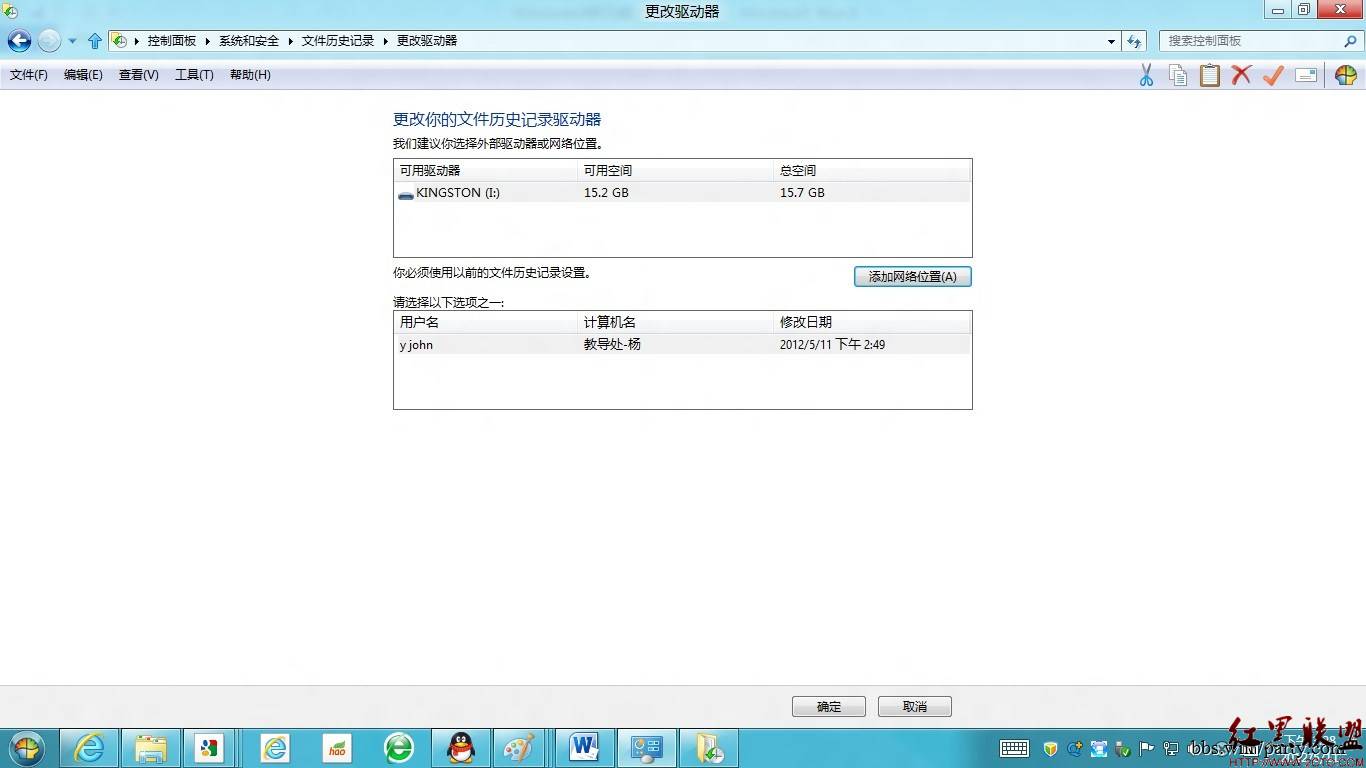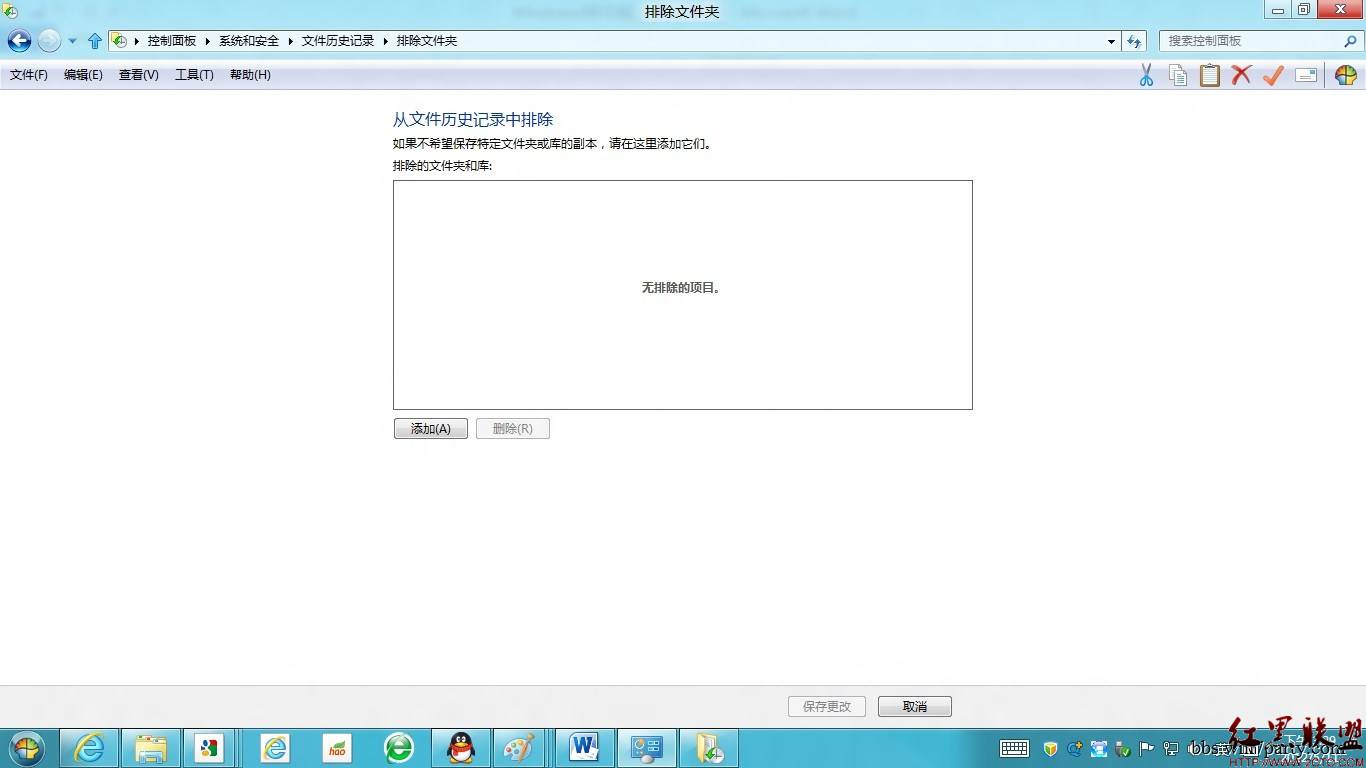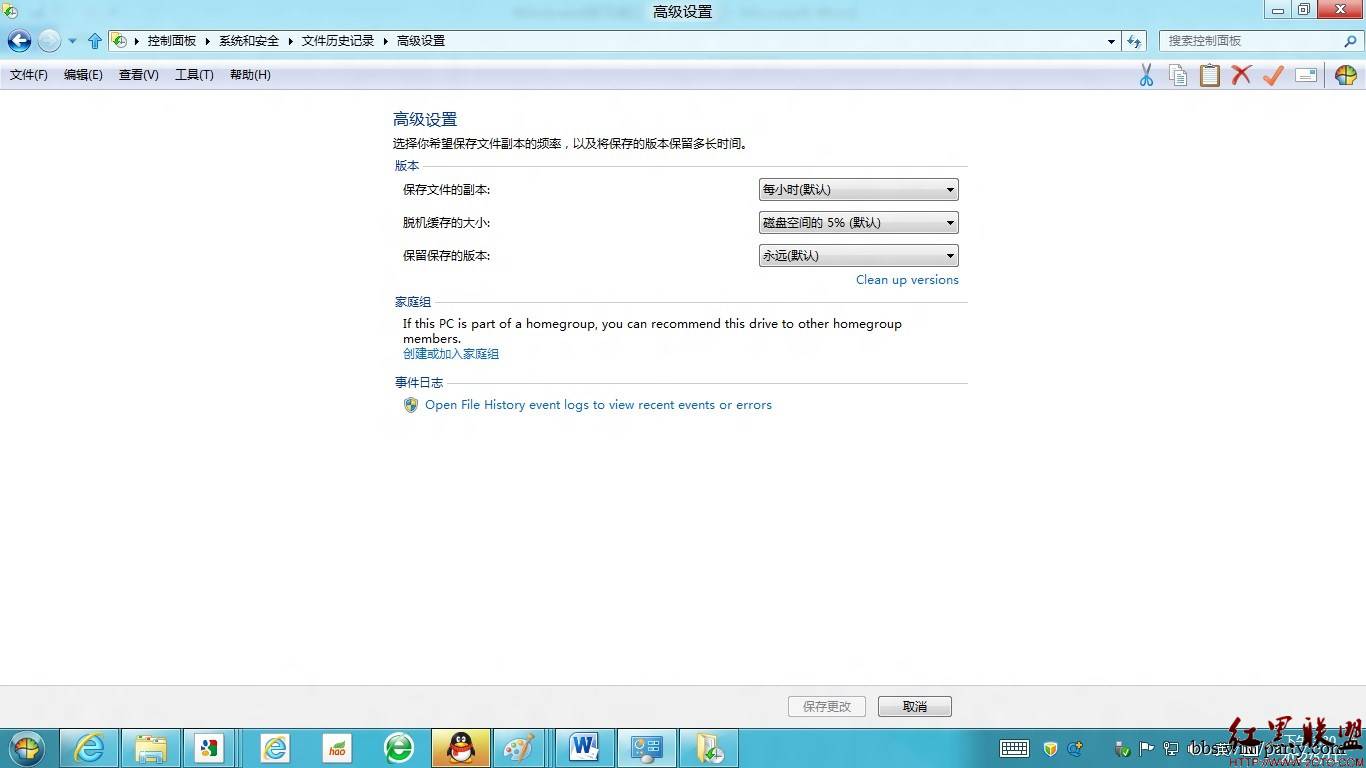個人數據日益增多
其重要性在很多人心中大概已經超過了設備本身
如此重要的數據
我們如何安放?如果本地磁盤出現故障了
就算有備份
不也是隨著磁盤的損壞消失殆盡了麼?
如何改進這一窘態呢? Windows
消費者預覽版內置了一項名為
文件歷史 ( File History )
的功能
通過向外部驅動器備份數據來實現
異地備份
提高數據的安全系數
下面我們就來認識一下這個新功能吧
打開
控制面板
系統和安全
文件歷史記錄
就會看到如下界面
如果當前計算機沒有連接外部驅動器
那麼系統會很清晰的提示
我們建議將外部驅動器用於文件歷史記錄
連接一個驅動器並刷新此頁
或者使用一個網絡位置

向計算機連接一個
GB的U盤
然後刷新該頁面
系統即會顯示出已連接上的U盤
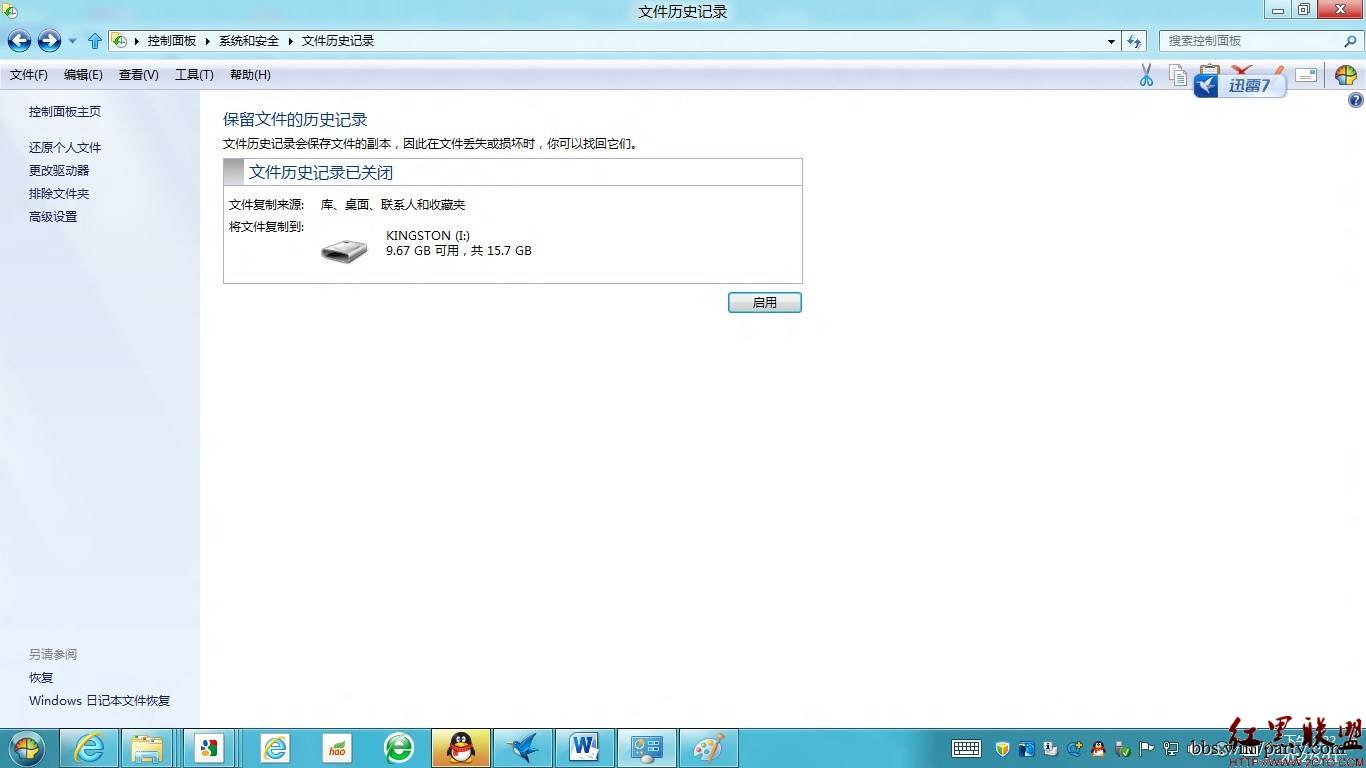
點擊
啟用
按鈕
文件歷史
功能即會啟用
對應磁盤的狀態也會變為
文件歷史功能正在第一次保存你的文件的副本
並顯示出
文件復制來源
和目標驅動器的可用容量等信息
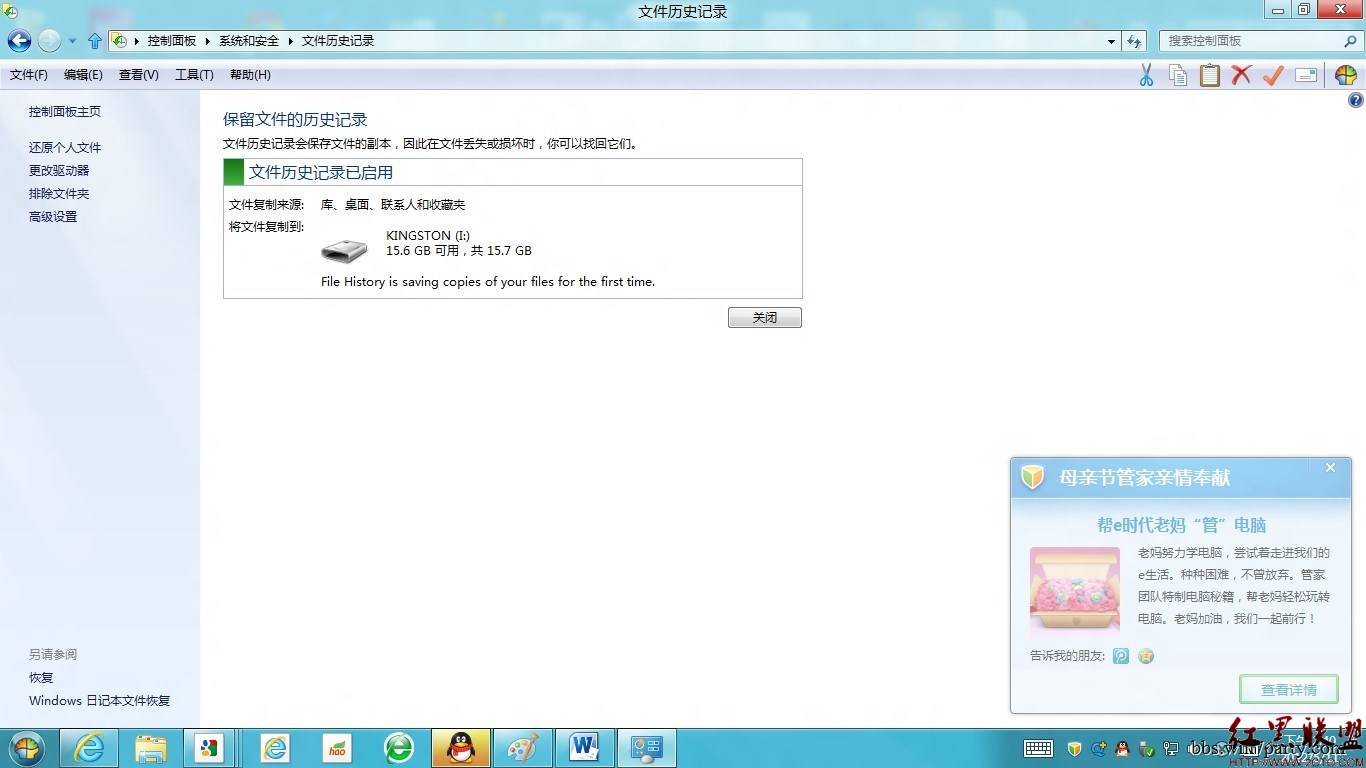
其實可能很多朋友已經在關心這些
歷史文件
是以什麼形式保存在我們的移動設備中呢?打開用於保存
文件歷史記錄
的U盤
可以看到如下路徑中的文件
主要以配置文件+原始文件副本的形式保存下來
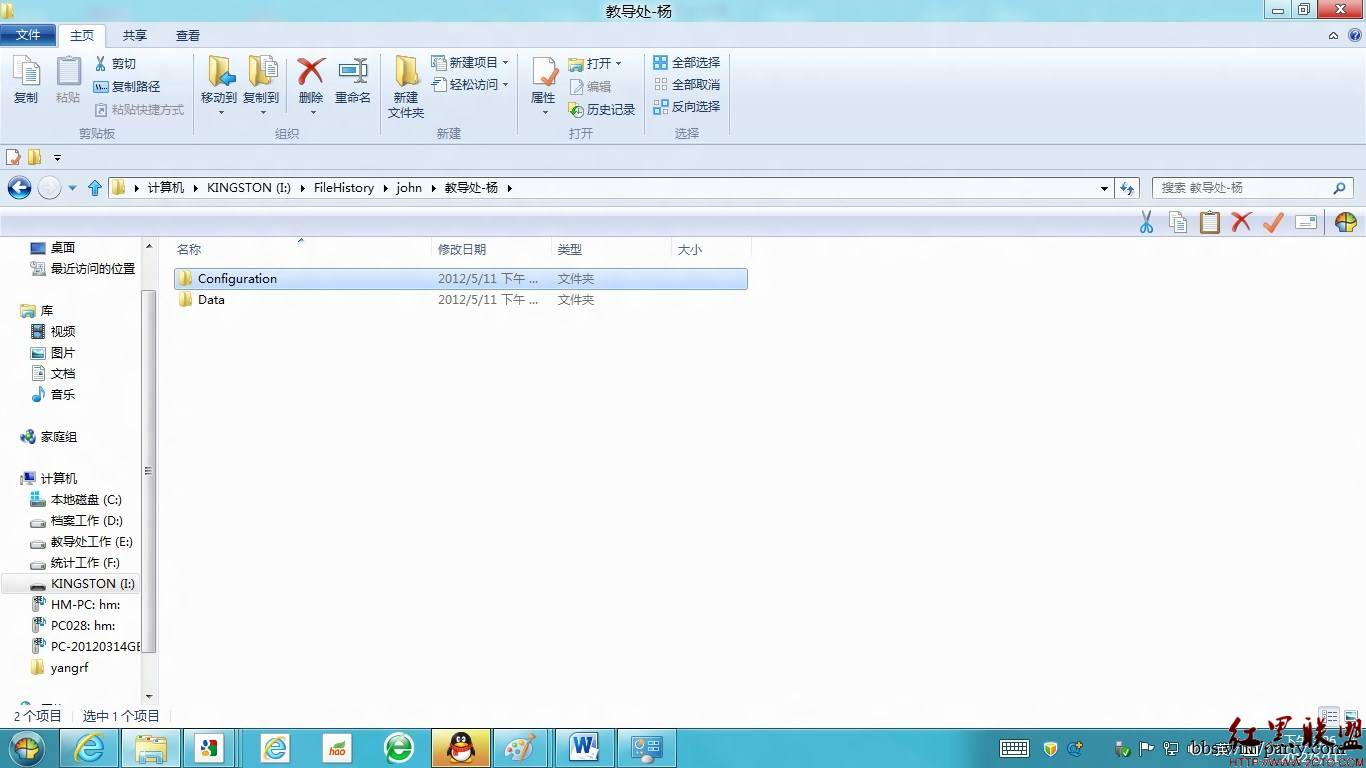
在
文件歷史記錄
的窗口的導航欄中分別有
還原個人文件
更改驅動器
排除文件夾
高級設置
這四個選項
下面我們也來簡單的說說這些功能
首先是
還原個人文件
有備份自然就會有還原
進入
還原個人文件
我們會看到如下界面
分別標記有備份的時間
第幾個
共幾個備份版本
當前備份版本中都有哪些文件
並且這些文件夾都是可以打開並一一查看的
最下面還有向前
向後切換備份版本和一個
還原
按鈕
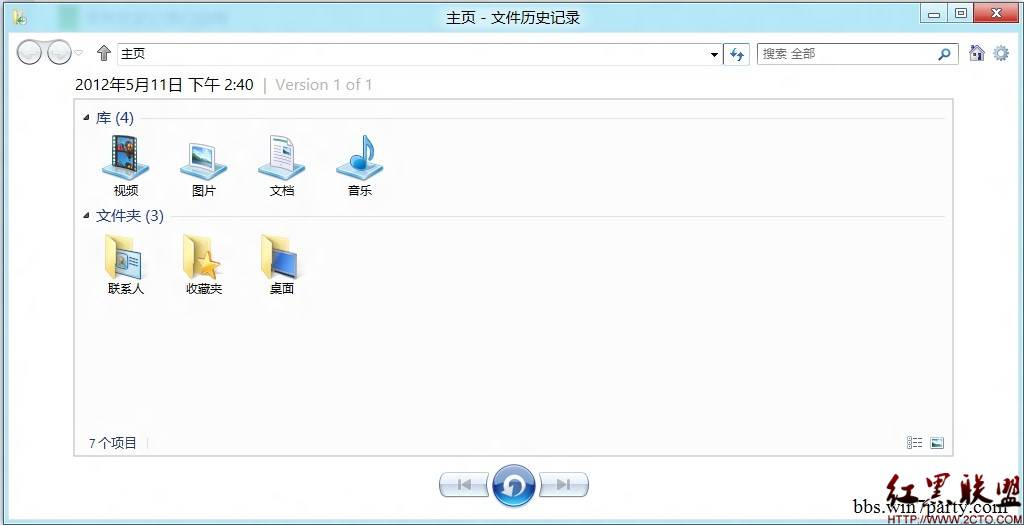
接下來是
更改驅動器
在這個界面會顯示出所有可用的驅動器
我們可以更改使用哪個驅動器
也可以
添加網絡位置
並且在這裡還可以選擇備份哪些用戶的文件
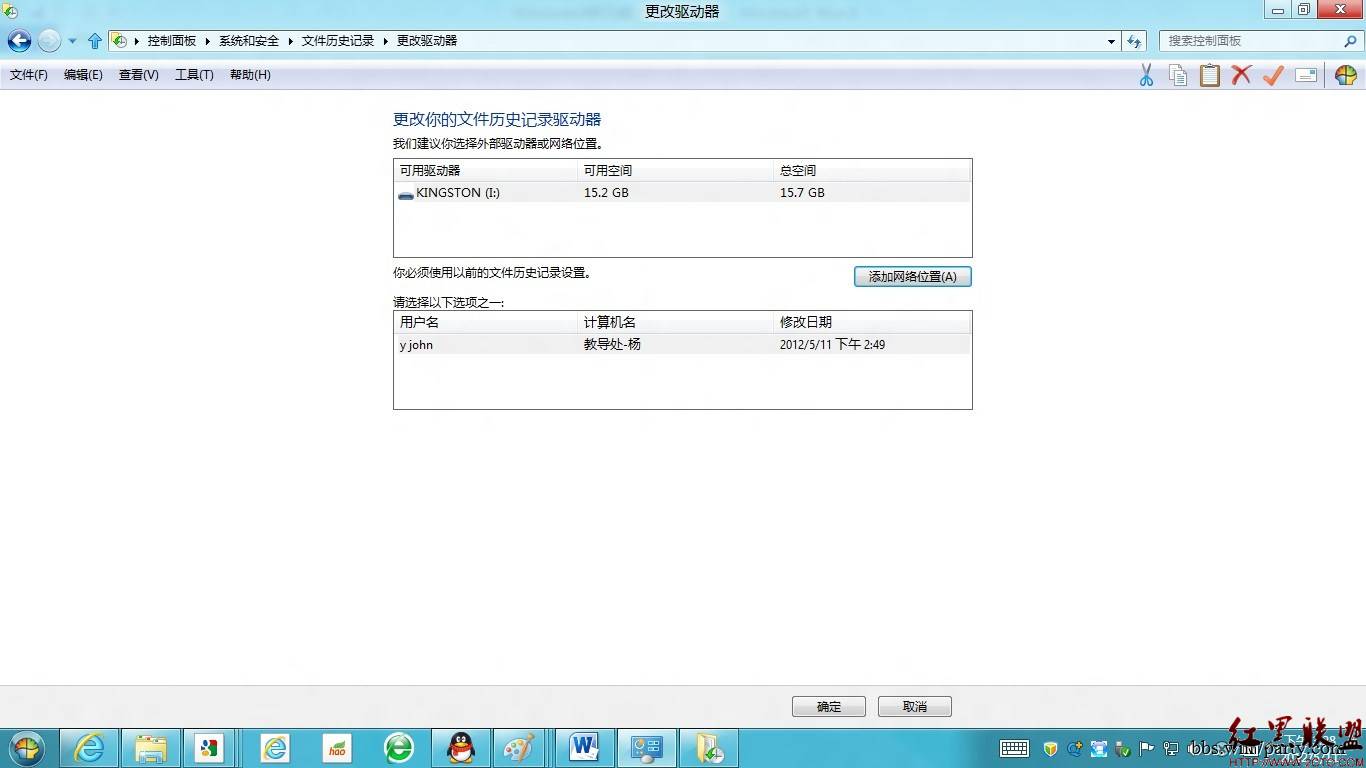
然後是
排除文件夾
顧名思義
在這裡我們可以設置在備份文件的時候需要排除哪些項目
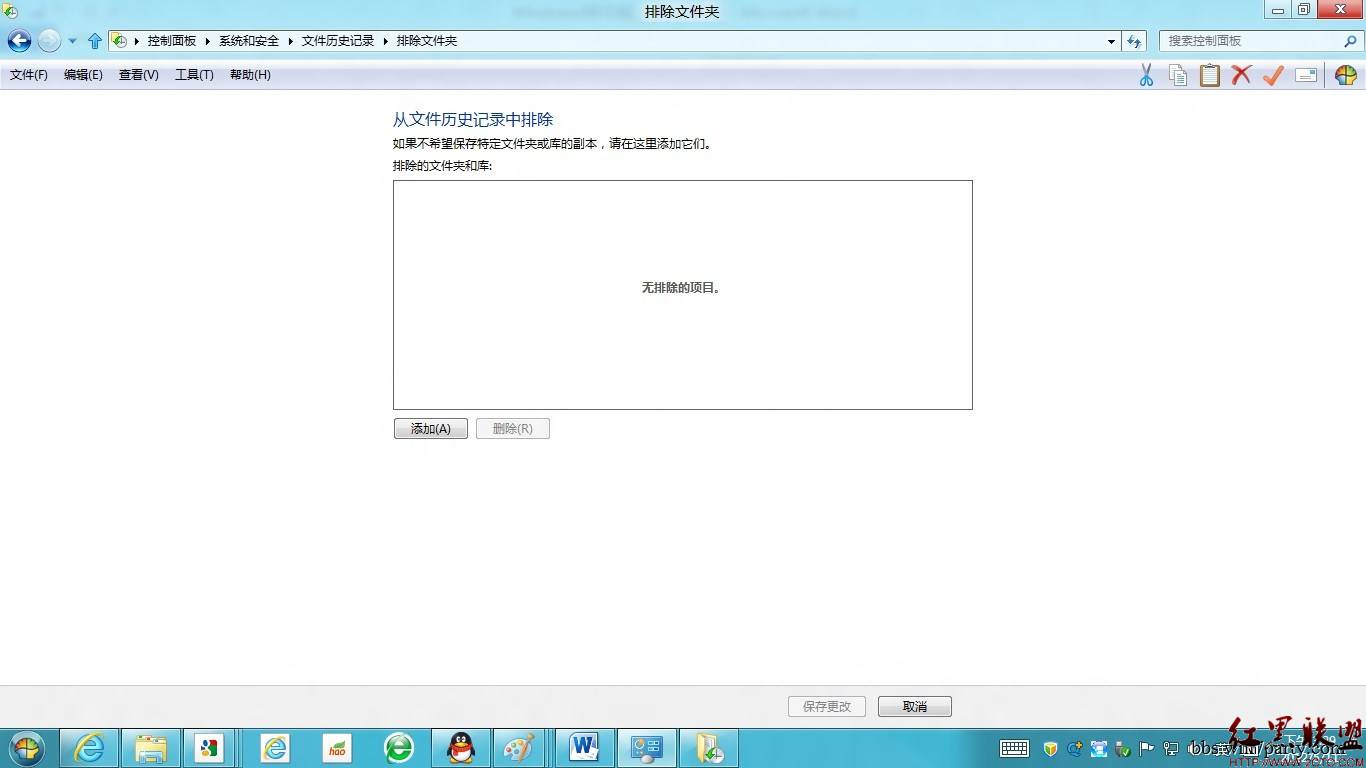
最後就是
高級設置
了
在這裡我們可以設置保存文件副本的時間間隔
脫機緩存的大小(當保存位置為網絡位置時)
保留保存的版本的多少等等這些詳細的設置選項
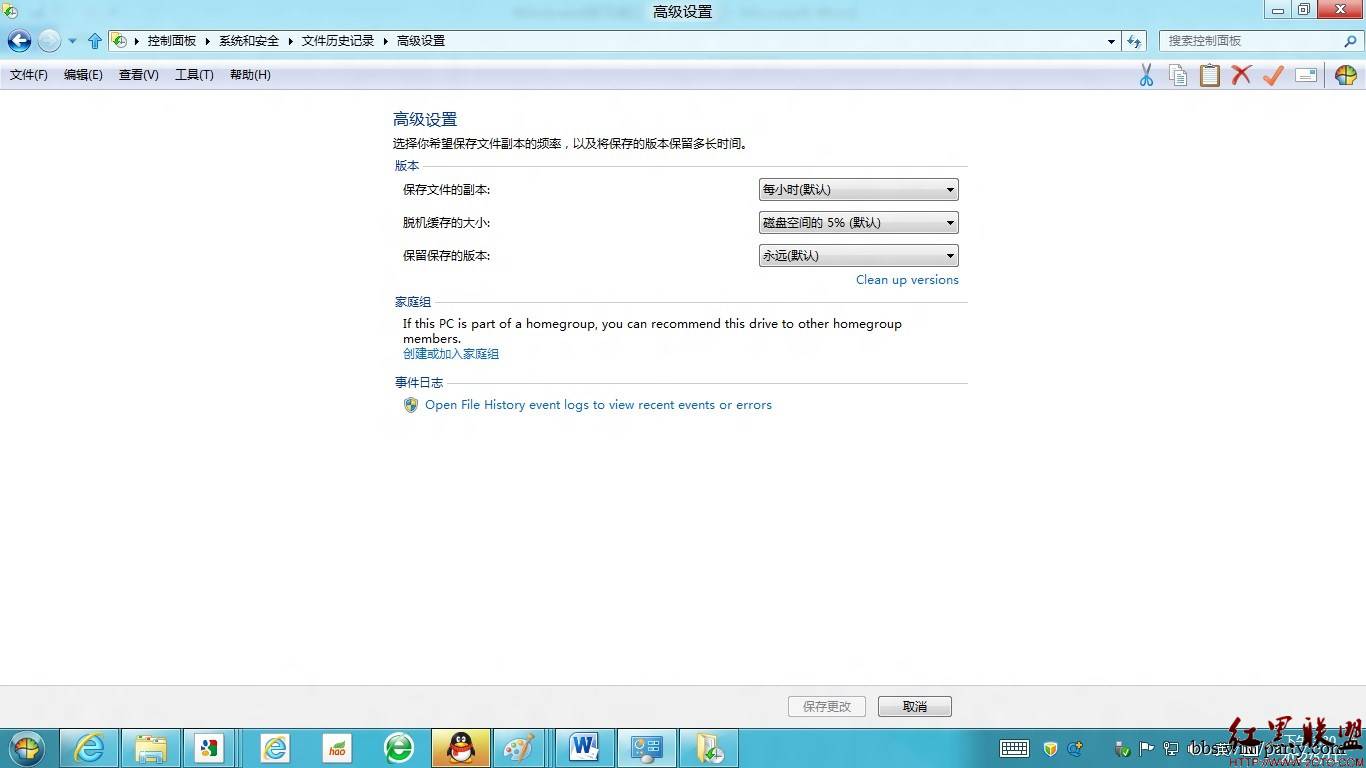
文件歷史
的全部功能都呈現於此了
相信各位學會之後也對自己的數據安全增添了一份信心吧
From:http://tw.wingwit.com/Article/os/xtgl/201311/9169.html